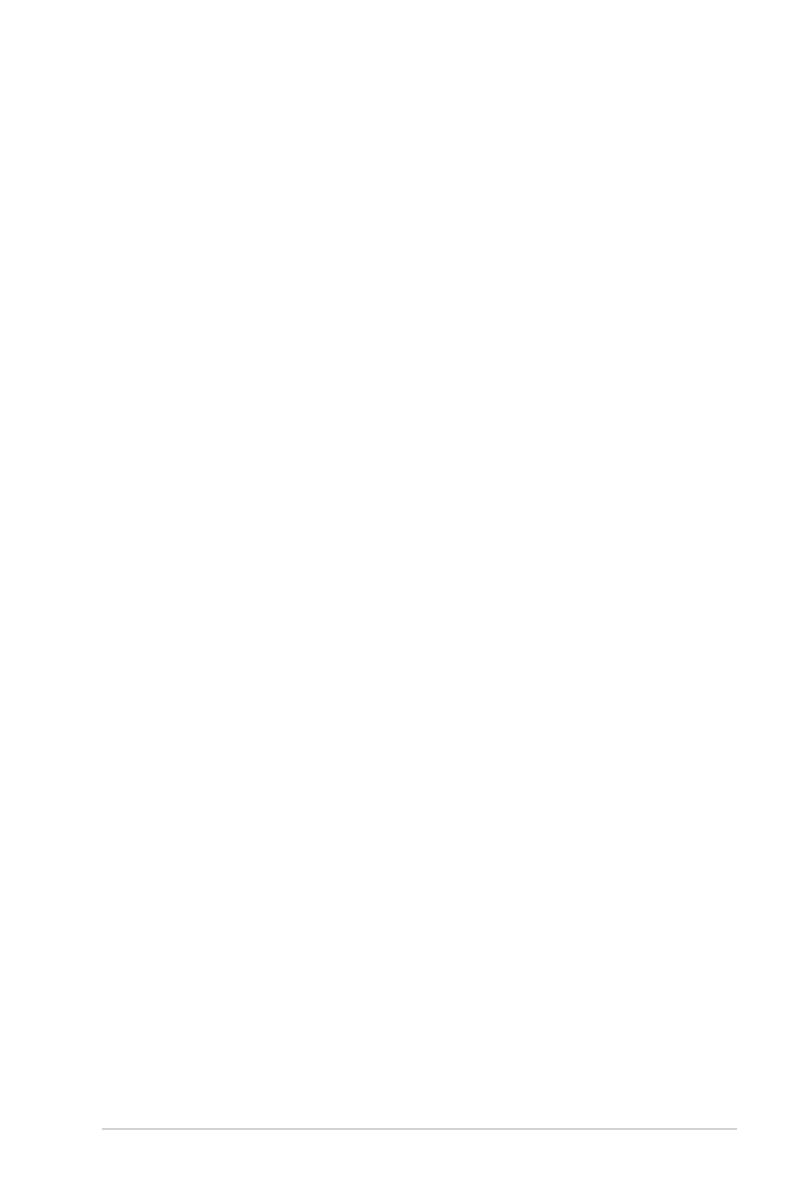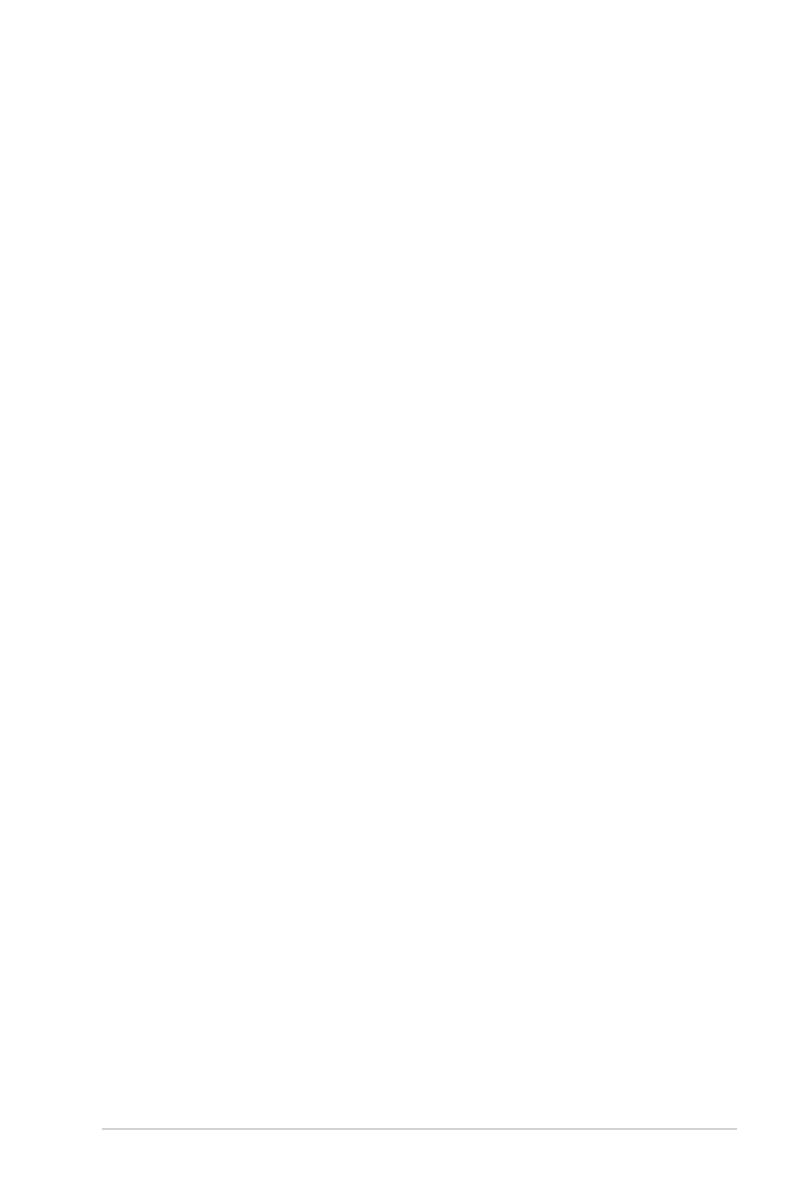
Manuel du BIOS de la série Intel W790 3
Table des matières
1. Présentation du BIOS .................................................................................................5
2. Programme de configuration du BIOS .....................................................................6
3. Gérer et mettre à jour votre BIOS .............................................................................7
3.1 Utilitaire ASUS CrashFree BIOS 3 .................................................................................7
3.2 Utilitaire ASUS EZ Flash ...................................................................................................8
4. L'écran de menu BIOS .................................................................................................9
4.1 Barre de menus ..................................................................................................................9
4.2 Éléments de menu ......................................................................................................... 10
4.3 Éléments de sous-menu .............................................................................................. 10
4.4 Touches de navigation ................................................................................................. 10
4.5 Aide générale ...................................................................................................................10
4.6 Champs de configuration ........................................................................................... 10
4.7 Fenêtre contextuelle ..................................................................................................... 10
4.8 Barre de défilement .......................................................................................................10
5. Menu Principal ..........................................................................................................11
6. Menu Ai Tweaker ......................................................................................................14
7. Menu Advanced (Avancé) ........................................................................................41
7.1 Trusted Computing (Informatique de confiance) ............................................. 42
7.2 Paramètres de l'interface hôte Redfish .................................................................. 43
7.3 UEFI Variables Protection (Protection des variables UEFI) ............................. 43
7.4 Serial Port Console Redirection (Redirection console port série) ............... 44
7.5 System Storage Configuration for VROC
(Configuration du stockage système pour VROC) ............................................ 47
7.6 PCI Subsystem Settings (Paramètres de sous-système PCI) .........................48
7.7 USB Configuration (Configuration USB) ................................................................49
7.8 Network Stack Configuration (Configuration de pile réseau) ...................... 50
7.9 NVMe Configuration (Configuration NVMe) ....................................................... 50
7.10 HDD/SSD SMART Information (Informations SMART disque dur/SSD) ...51
7.11 CPU Configuration (Configuration du processeur)........................................... 51
7.12 APM Configuration (Configuration APM) ............................................................. 54
7.13 Onboard Devices Configuration
(Configuration des périphériques embarqués) ................................................. 56
7.14 All CPU Information (Toutes les informations du processeur) .....................57
7.15 Intel(R) Virtual RAID sur CPU ...................................................................................... 58
7.16 Intel(R) VROC SATA Controller (Contrôleur SATA Intel(R) VROC) .................. 58
8. Menu de configuration de la plateforme ...............................................................59
8.1 PCH Configuration (Configuration PCH) ...............................................................60
8.2 Workstation ME Configuration (Configuration ME du poste de travail) .. 61
8.3 Runtime Error Logging (Journalisation des erreurs d'exécution) ............... 62